L’objectif des modules est de permettre de construire un module de formation à suivre en toute autonomie par un utilisateur.
Un module est constitué d’une liste d’étapes à suivre pas à pas.
Une étape peut être un questionnaire ou un média de n’importe quelle base.
Un questionnaire peut être utilisé en accès libre sans obligation de résultats pour passer à l’étape suivante, ou bien comme une évaluation ou une certification avec spécification d’un taux de succès pour valider l’étape et permettre de pouvoir passer à l’étape suivante.
Pour avoir accès aux modules, il faut que l’option Modules soit cochée dans les options de l’entreprise (bloc Menu Administrateur)

Côté administrateur
1. Création d’un module
Cliquer sur le menu « Tous les modules »

- Renseigner les champs comme pour la création d’une base puis enregistrer. On retrouve le module dans la liste des modules.

2. Définir les étapes
Cliquer sur le bouton « 0 ELEMENT » pour sélectionner les étapes qui vont constituer le module.
Sélectionner les questionnaires que vous souhaitez intégrer en les glissant déposant dans la colonne de droite.
Puis sélectionner l’onglet « Choix de Documents » et choisir les documents qui feront partie du module.
Il est possible de choisir plusieurs fois le même questionnaire ou le même média.

Ordonner les éléments de la colonne de droite pour organiser les étapes.
3. Synthèse
Retourner à la synthèse pour voir les éléments et leur ordonnacements

4. Paramétrer les étapes
L'ongle "Etapes" permet de paramétrer les étapes du module :
-
Définir un titre et une page d'introduction

-
Décider comment les questionnaires doivent être présentés . Ils peuvent être en accès libre ou bien des évaluations/certifications qui requièrent un taux de succès et un nombre de passages limités à préciser. Définir parmi les essais de questionnaires ceux qui seront à exporter dans les résultats
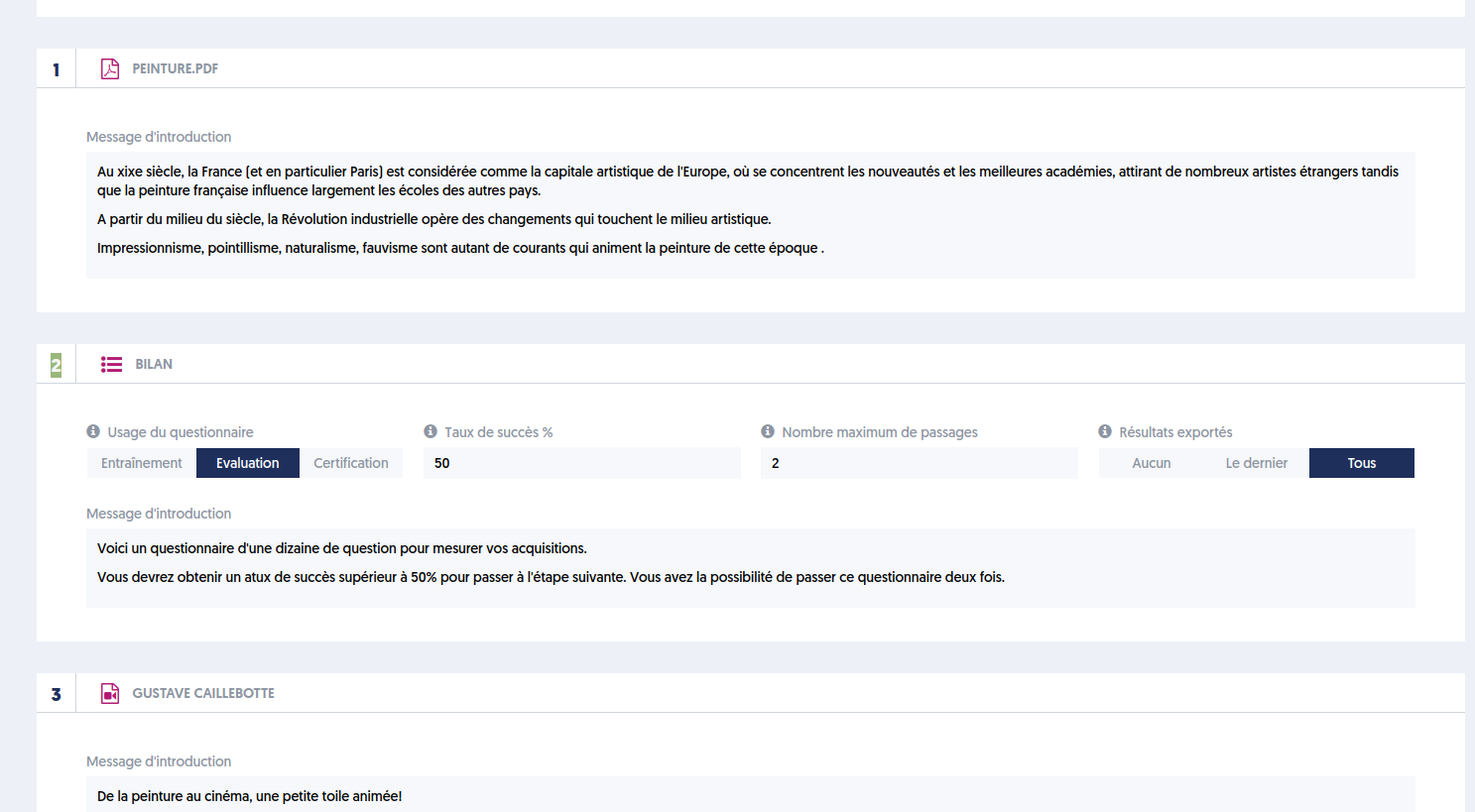
- Et finalement, enregistrer.
5. Inviter
Comme pour les évaluations, on peut spécifier le contenu du mail, définir une date d'ouverture et une date à laquelle le module ne peut plus être suivi. Une durée en jours, heures, minutes permet d'indiquer le temps que l'utilisateur aura pour suivre son module à partir de la date de démarrage.

6. Résultats

7. Evaluations passées dans le cadre des modules
Le menu Toutes les évaluations est structuré en 4 onglets :
-
les évaluations qui proviennent d'invitations directes
-
les évaluations passées dans le cadre de formation
-
les évaluations passées dans le cadre de module
-
les résultats de toutes les évaluations

Côté Utilisateur
L'utilisateur reçoit un mail avec un lien ou il peut retrouver ses invitations aux modules dans le menu "Mes Modules".

En cliquant sur la flèche, le module commence.
1. Introduction
Le module commence par l'introduction qui présente un bouton pour démarrer.

2. Un document pdf

3. Une évaluation

et les résultats

4. Passage d'un test

5. Fin du module

6. Résultats

Export des résultats
Chaque fichier d'export présente un premier onglet descriptif du module et une suite d'onglets qui rassemblent les résultats en fonction de l'option d'export choisie.


1. Export par questionnaire
Ce fichier et un onglet par questionnaire qui donne les résultats obtenus par la liste des utilisateurs sélectionnés pour le questionnaire.


2. Export par utilisateur

